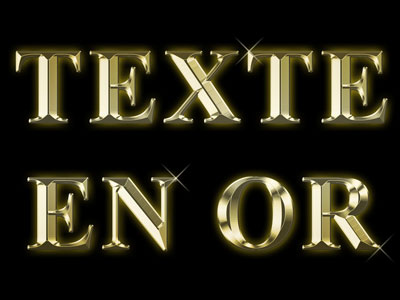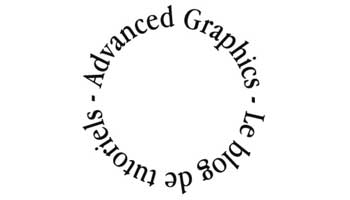Ce tutoriel a été écrit avec Photoshop CS5.
Suite à une demande, je vous propose de tenter de recréer l’effet du logo de Madeon Icarus.
Images source :
– Fond d’image (texture) : Vintage Papier Texture pack sur DeviantArt
– Forme de la ville (brushe .abr) : Famous city skyline brushes, sur DevianArt
– Quelques formes de pinceaux de type Nuages, Space, Light (à trouver sur DeviantArt).
– Police utilisée : Bauhaus 93 (sur 911fonts.com)
► 1. Ouvrez une texture de papier relativement claire puis choisissez un brush city skyline et appliquez-le en noir sur un nouveau calque. Baissez l’opacité de ce calque.
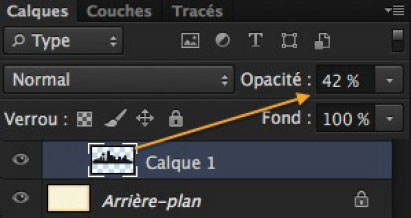
► 2. Ajoutez un masque et appliquez des brushes de type nuages à la base de la ville.

► 3. Ajoutez votre texte en noir avec la police que vous désirez. J’ai utilisé la police Bauhaus 93.

► 4. Ajoutez un masque au calque de texte et avec des brushes nuages, effacez certaines zones du texte.

► 5. Ajoutez un calque que vous placez entre le texte et la ville et appliquez des brushes de nuages et space en noir.
Baissez l’opacité de ce calque.
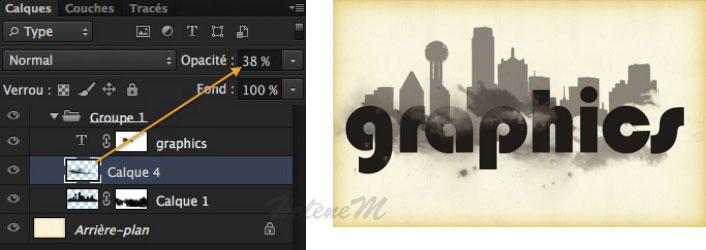
► 6. Mettez ces trois calques dans un Groupe (avec CS6) ou fusionnez-les (avec CS5 et antérieur).
► Avec CS6 : ALT + clic pour les sélectionner dans la palette des calques et ALT + clic sur l’icone d’ajout de groupe en bas de la palette des calques.
Avec CS5 ou versions antérieures il faut fusionner tous les calques pour continuer le tutoriel, on ne peut pas utiliser le Groupe dans ce cas.
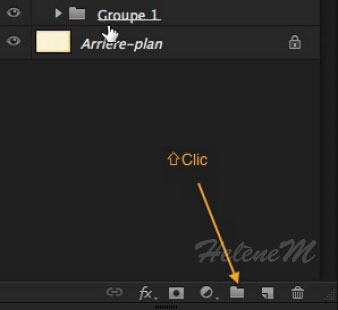
► 7. Ajoutez un calque au-dessus du Groupe et appliquez le dégradé de votre choix.
Voir la capture pour les couleurs du dégradé.

► 8. Ecrêtez ce calque au Groupe (CS6) ou au calque fusionné (CS5 et antérieur), via ALT + clic entre le calque et le groupe dans la palette des calques, ou par le menu .

► 9. Ajoutez un nouveau calque sur Incrustation que vous écrêtez également
et avec des brushes de type nuages, space et/ou light, texturez votre logo. Appliquez les brushes en noir et aussi en blanc.
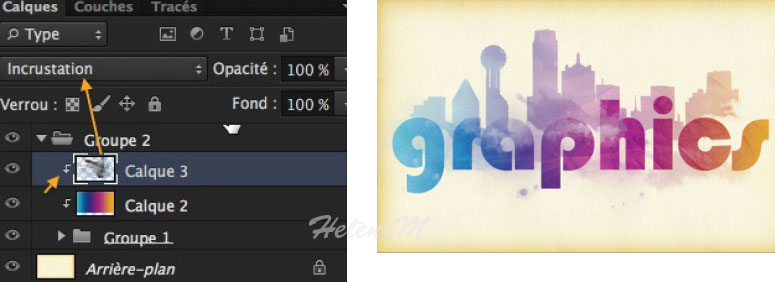
► 10. Fusionnez tous les calques sauf l’Arrière-plan avec le papier.

► 11. Dupliquez-le et mettez la copie sur Lumière tamisée.
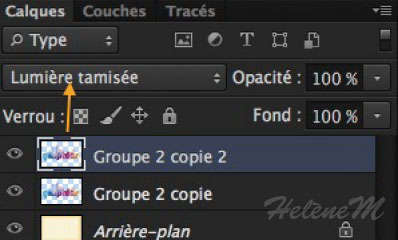
► 12. Ajoutez un texte en noir en dessous du logo.
L’image finale se trouve en début de tutoriel.
Ce tutoriel a été réécrit avec l’autorisation de son auteur.
Ce tutoriel est la propriété du site Photoshoplus. Toute reproduction, exploitation ou diffusion du présent document est interdite.
Photoshoplus ©